モデル駆動型アプリ用の Mobile Offline を設定する
モダン アプリ デザイナー を使用して、モデル駆動型アプリをモバイル デバイス上でオフラインで使用できるようにします。 オフライン モードを有効にすると、ユーザーはモバイル アプリでインターネットに接続せずにデータを操作できます Power Apps 。
前提条件
Mobile Offline を有効にする前に、次の前提条件を確認してください。
モデル駆動型アプリのオフライン モードを構成するには、環境メーカー、システム管理者、またはシステム カスタマイザーの役割が必要です。 これらのロールには、 モバイル オフライン プロファイル テーブルに対する作成、読み取り、書き込み、削除、および 共有 権限があります。 詳細については、 定義済みセキュリティ ロールについてを参照してください。
Basic ユーザー ロールを持つユーザーはオフライン アプリケーションを開いて使用できます。 このロールには、 モバイル オフライン プロファイル テーブルに対する読み取り権限があります。
カスタム セキュリティ ロール がある場合は、 モバイル オフライン プロファイル テーブルに対する読み取り権限があることを確認してください。 詳細については、 その他の権限を参照してください。
お持ちのアプリを Mobile Offline 用に最適化する
モバイル アプリは、接続が制限された小さな画面で実行されます。 オフライン モードを有効にする前に、モデル駆動型アプリがオフラインおよびモバイルでの使用に最適化されていることを確認してください。 カバーするユーザーシナリオの数と、アプリが使用するデータの量を考慮してください。 シンプルで軽量なアプリを作成します。
デスクトップとリモートのモバイル ユーザーがいる場合は、2 つの別々のアプリを作成して、ユーザー体験を最適化します。 オフィス ユーザー向けのオンライン アプリと、接続が制限されている可能性のあるモバイル ユーザー向けの別のアプリを作成します。
Mobile Offline で使用するアプリを作成するときは、次のベストプラクティスに従ってください。
現場で働くユーザーによって実行されるタスクなど、機能的に関連する外出先シナリオを特定します。
ユーザーのデバイスにダウンロードする必要のあるアプリのメタデータの量を制限することで、アプリの複雑さを軽減します。 モバイル ユーザーに必要なテーブルとビューのみを追加します。 詳細については、 アプリにページを追加するをご覧ください。
必要なビューのみを保持し、日常的に不要なビューは削除します。 たとえば、 [アクティブなアカウント] ビューは保持し、 [すべてのアカウント] ビューを削除します。 フォームを軽量に保つことで、小さな画面のデバイスでスムーズで直感的な体験を実現できます。 モバイル上のフォームで可能な最適化は次のとおりです。
モバイル専用のフォームを作成します。
モバイルとデスクトップの体験間でフォームを共有しますが、モバイルの一部のフィールドを無効にします。
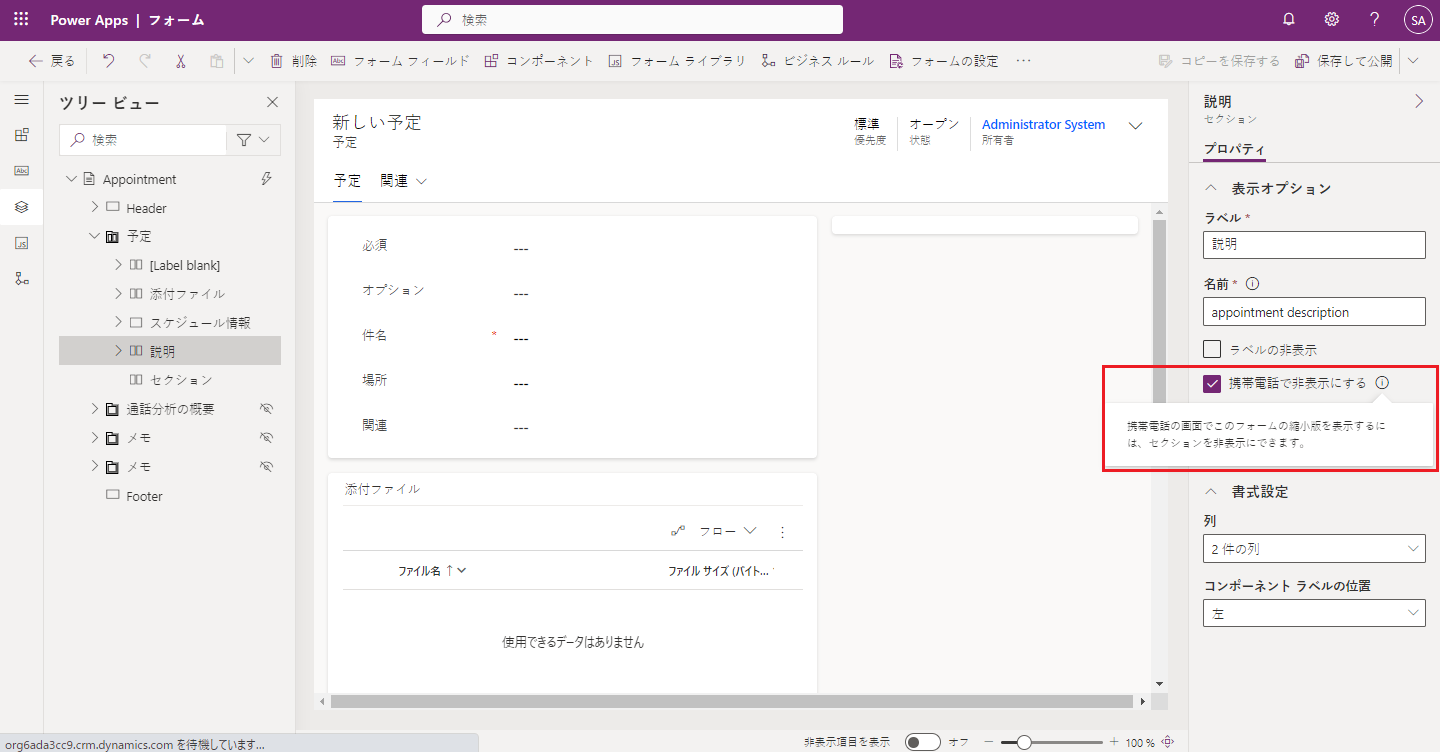
アプリをオフラインで使用できるようにする
Power Apps にサインインします。
左側のペインで、選択 アプリ を選択し、オフラインで有効にするモデル駆動型アプリを 選択 します。
選択 その他 (...)>編集 をクリックして、最新のアプリ デザイナーを開きます。
コマンド バーで、設定 を選択します。
[全般] タブで、 [オフラインで使用可能] トグルを [オン]に設定します。
選択 オフライン プロファイルのタイプ: デフォルト または 選択したユーザーに制限。
選択 デフォルトに設定すると、アプリはすべてのユーザーに対してオフラインでの使用が有効になります。 選択 既存のオフライン プロファイル、または 選択 現在のアプリ データを含む新しいプロファイル。 新しいオフライン プロファイルを設定するには、「 モバイル オフライン プロファイルを設定する」を参照してください。
選択 選択したユーザーに制限すると、アプリは選択したユーザーリストに対してのみオフラインでの使用が有効になります。 選択1つまたは複数のオフライン プロファイル、または 選択 現在のアプリ データを含む新しいプロファイル。 新しいオフライン プロファイルを設定するには、「 モバイル オフライン プロファイルを設定する」を参照してください。
ユーザーをオフライン プロファイルに割り当てるには、管理者権限が必要です。
閉じる 設定 ページに移動し、アプリを保存して公開します。 完了すると、アプリはオフラインで使用できるように設定されます。
Mobile Offline プロファイルのセットアップ
Mobile Offline プロファイルは、ユーザーのデバイスで同期するデータセットを表します。 プロファイルには、データがユーザーのデバイスに同期されるときに適用される、関連するフィルターを含むテーブルが含まれています。 オフライン プロファイルの詳細については、 オフライン プロファイルのガイドライン を参照してください。
オフライン プロファイルが詳細モードの場合は、オフライン プロファイルにユーザーを追加する必要があります。 オフライン プロファイルにユーザーを追加しない場合、ユーザーはオフライン モードでアプリを使用できません。
オフライン用のテーブルを有効にする
テーブルをオフライン プロファイルに追加するには、テーブルをオフラインで有効にする必要があります。 一部のテーブルは、既定でオフラインが有効になっています。 次の手順に従って、テーブルでオフラインが有効になっているかどうかを確認します。
Power Apps にサインインします。
左側のペインに、選択 データ>テーブル があります。
オフライン プロファイルに追加するテーブルを 選択 し、コマンド バーで 選択 設定 を選択します。
テーブルの編集 設定では、選択 詳細オプション、 このテーブル内の行 セクションでは、選択 オフラインにすることができます。
アプリは 1 つのプロファイルにのみリンクできます。 ただし、プロファイルは複数のアプリ間で共有できます。 これは、複数のアプリが同じデータセットを共有する場合に役立ちます。これは、デバイスに一度ダウンロードするだけで、アプリ間で共有されるためです。
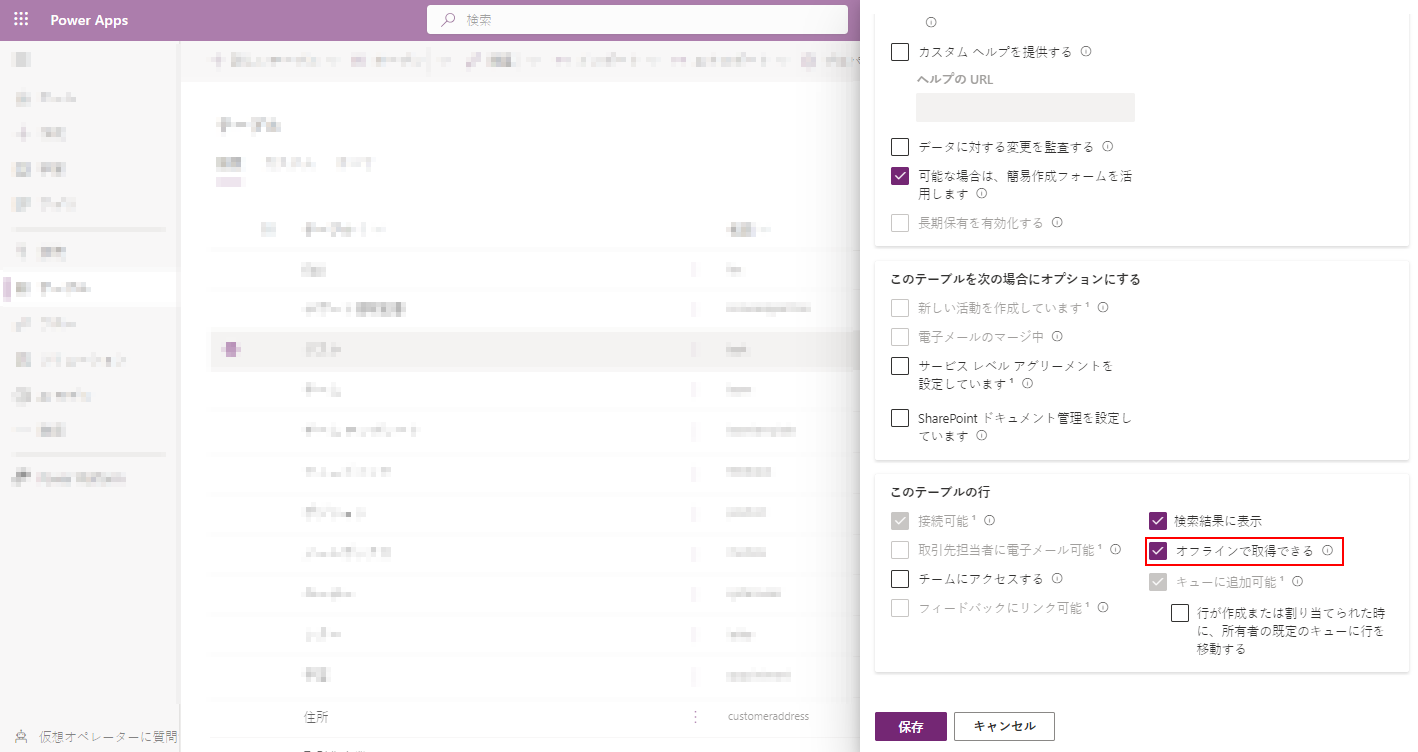
既定のプロファイルを生成する
最新のアプリ デザイナーは、アプリの構成方法に基づいた既定のオフライン プロファイルを生成します。
既定のオフライン プロファイルは、オフライン プロファイルをすばやく作成するための開始点です。 既定のプロファイルでは、各テーブルに最適なフィルターは計算されません。 組織のニーズに基づいて、提案されたフィルターを確認し、調節モード することが重要です。
選択 現在のアプリデータを含む新しいプロファイル。
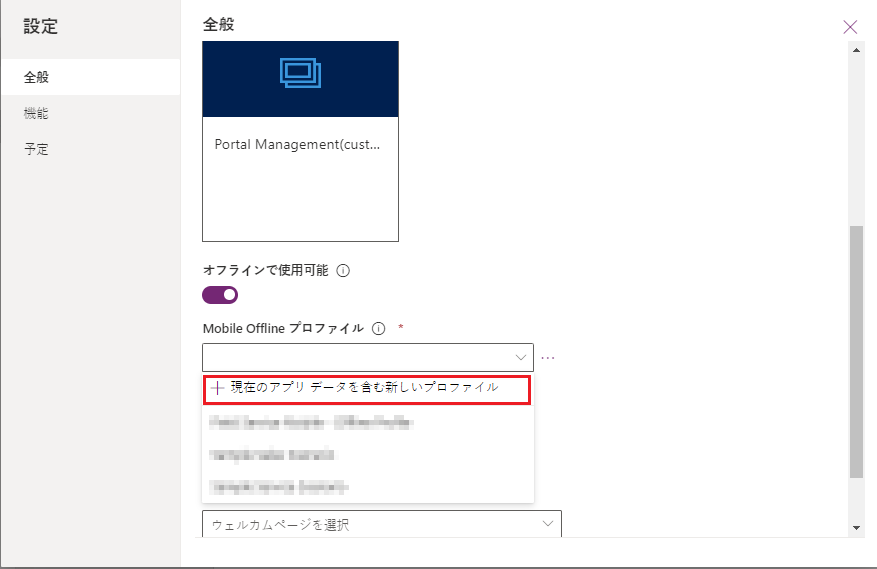
各テーブルに提案されたフィルターを確認します。 ユーザーのデバイスにダウンロードされるデータが必要なものだけに制限されていることを確認してください。 アプリで最も頻繁に使用されるテーブルに注目します。ほとんどの場合、これらのテーブルには 組織行 フィルターが設定されています。
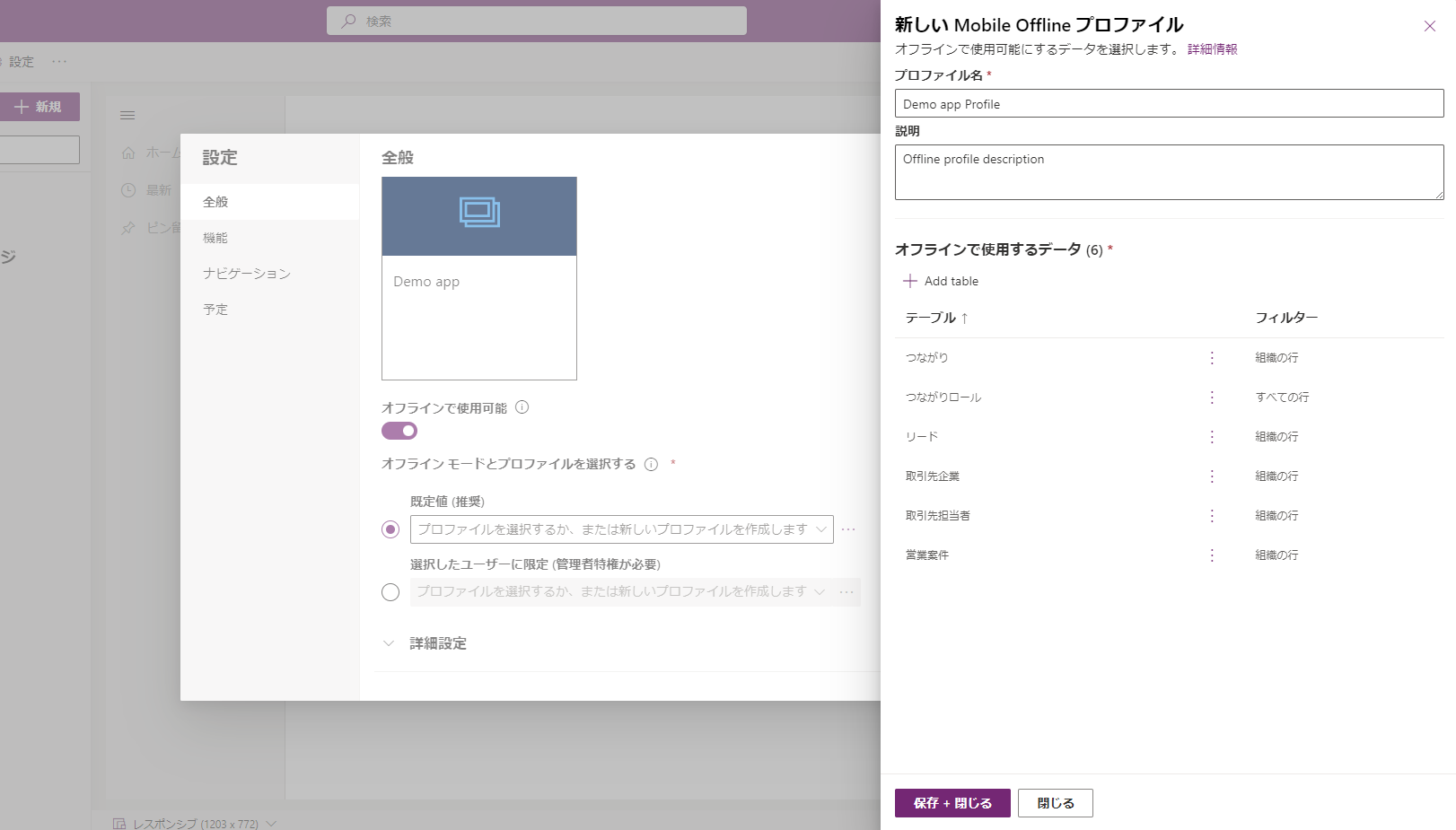
プロファイルに追加されたテーブルには、 関連行のみ フィルターも適用されます。 これらは、関連情報を必要とする特定のビューで使用されるテーブルです。 組織のニーズに応じて変更する必要がない場合もあります。
オフライン プロファイルにテーブルを追加し、フィルターを適用する
オフライン プロファイルで構成された各テーブルに適切なフィルターを適用することは、ユーザーのデバイスにダウンロードするデータの量を制限するために重要です。
データをダウンロードするには、各テーブルに対して少なくとも1つのプロファイル ルールを構成してください。
| カスタマイズ | レコメンデーション |
|---|---|
| 組織行 - 選択した場合、選択 少なくとも次のオプションの1つ: - ユーザーの行 - チーム列 - ビジネスユニット行 |
このフィルターを定義するには、少なくとも 1 つの特定のオプションを選択する必要があります。 強い理由がない限り、テーブルにビジネス ユニット レベルのフィルターを使用しないことを強くお勧めします。 価格表のような大規模なデータ セットを含むマスター データ シナリオに推奨されます。 |
| すべての行 | このフィルターを選択した場合、他のフィルター ルールを定義することはできません。 |
| 関連する行のみ | 関連するテーブルがオフライン プロファイルに追加されていることを確認してください。 |
| Custom | 最大3レベルの深さまでカスタム フィルターを定義できます。 |
カスタム フィルターには15個の関連テーブルを含めることができることに注意してください。 リレーションシップを 15 個含めることもできます。 この特別なチェックは、追加されない場合があります。 15個の関係の制限は推移的です。つまり、テーブルBにN個の リレーションシップ があり、テーブルAにテーブルBへの参照を追加すると、Aの関係数はN+1増加します (テーブルBにすでに存在するNに1を加えた数)。この制限は、プロファイル内のテーブルのプロファイル項目ごとに適用されます。
選択 テーブルを追加します。
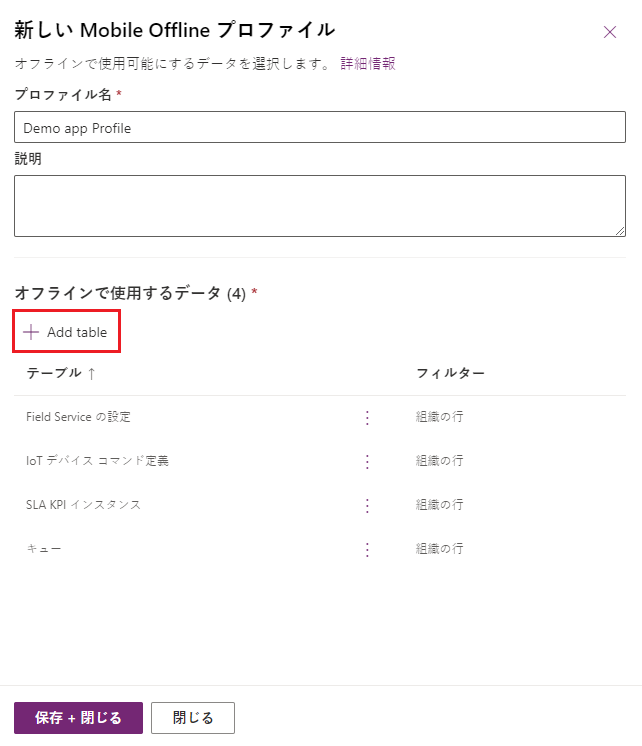
テーブルを選択してから、フィルターを定義します。
次のフィルターを設定します。
オフラインで利用できるようにする行を選択します。 カスタム オプションの場合は、 式ビルダー を使用して高度な条件を設定します。
リレーションシップ は、現在のテーブルとオフライン プロファイルに追加された他のテーブル間で使用可能なさまざまな リレーションシップ を一覧表示します。 リレーションシップを選択すると、その関係に続く関連行がダウンロードされ、オフラインで利用できるようになります。
ファイル と 画像 は、オフラインでダウンロードする必要があるファイルまたは画像の列を定義します。 ファイルの場合、すべての列をダウンロードするか、まったくダウンロードしないかを選択できます。 画像の場合は、ダウンロードする各列をきめ細かく選択できます。
同期間隔 は、データをサーバーと同期するためにデバイスに適用される同期頻度を定義します。 カタログや製品テーブルのように、テーブルのデータが頻繁に変更されない場合は、1 日に 1 回だけ更新するなど、必要な場合にのみデータの同期に集中することをお勧めします。
プロファイルには、最大 15 個の関連テーブルしか含めることができません。 制限を超えると、エラーが発生し、オフライン プロファイルを公開できなくなります。
選択 追加 + 保存 して、テーブルとフィルターをプロフィールに追加します。
プロファイルのすべてのテーブルが適切に構成されたら、選択 完了>アプリケーションを公開します。
アプリが公開されると、アプリはオフラインで使用できるようになります。
オフライン プロファイルにユーザーを追加する
デフォルト オフライン プロファイル モードを選択した場合、アプリにアクセスできるすべてのユーザーはオフライン モードでもアプリを使用できます。
ただし、 [選択したユーザーに制限]を選択した場合は、オフライン プロファイルにユーザーを手動で追加する必要があります (管理者権限が必要)。 アプリは、構成されたユーザーに対してのみオフラインで使用できるようになります。
選択 ユーザーを追加します(管理者権限が必要です)。
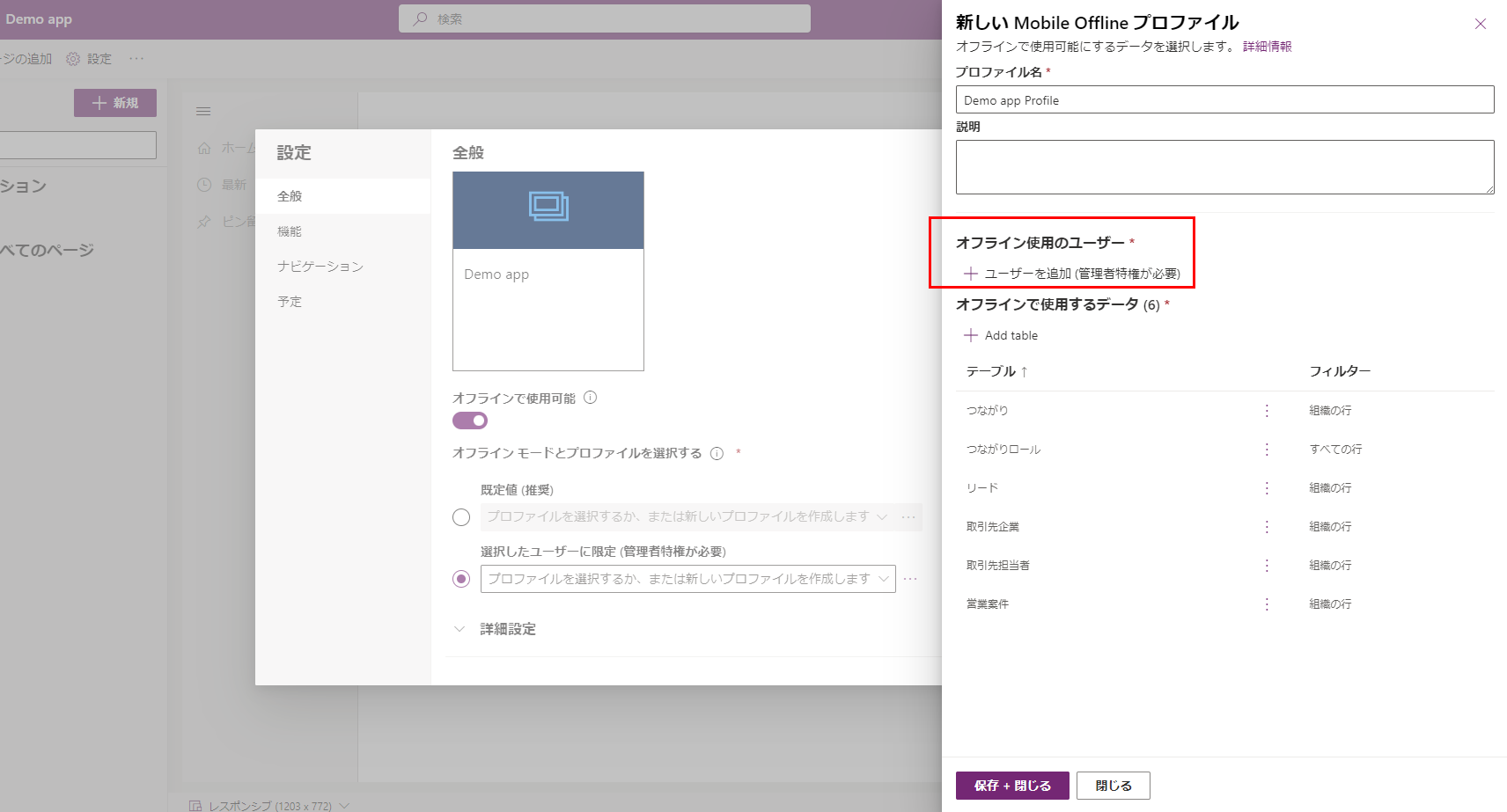
Power Platform 管理センターにサイン インします。
オフライン アクセスを持つユーザー 領域で、選択 ユーザーを追加します。
Mobile Offline プロファイルに追加するユーザーを選択します。 チームに基づいて追加されたユーザーは、各チームの下に一覧表示されます。 個別に追加されたユーザーは、個別のユーザーとしてリストされます。
完了 で人を追加しているときは、選択 保存 してください。
Microsoft Entra ID グループ チームに変更を加えた場合、変更を有効にするには、チームを削除して Mobile Offline プロファイルに追加し直す必要があります。
mobile offline クラシックを有効にする
オフライン ファーストは、アプリをオフラインで使用できるようにする場合のデフォルト モードです。 オフライン クラシック モードに切り替える場合は、モデル駆動型アプリでこれを有効にする必要があります。 これは、アプリごとに個別のアプリ設定です。
Power Apps にサインインします。
左側のペインで、選択 アプリ を選択し、オフラインで有効にするモデル駆動型アプリを 選択 します。
選択 その他 (...) >編集 をクリックして、モダン アプリ デザイナーを開きます。
コマンド バーで、設定 を選択します。
[機能] タブで、 [オフライン クラシックを有効にする] トグルを [はい]に設定します。
選択 保存 してからアプリを公開します。
モバイルでの同期設定を定義する (調節モード)
[このセクションはプレリリース ドキュメントであり、変更されることがあります。]
ユーザーが自動同期間隔や接続タイプを制御してデータを同期できるようにすることができます。
コマンド バーで、設定 を選択します。
選択 今後の タブ:
- [ユーザーが同期頻度を変更できるようにする] オプションを オン に設定して、個々のニーズに応じて同期間隔を増減します。 ユーザーは、オンデマンドでのみ同期する場合、自動的に同期しないことを選択できます。
- [ユーザーがWi-Fiでのみ同期できるようにする] オプションを オン に設定すると、自動同期を携帯電話ネットワークとWi-Fi接続の両方で実行するか、Wi-Fiネットワークに接続しているときのみ実行するかをユーザーが選択できるようになります。
重要
- これはプレビュー機能です。
- プレビュー機能は運用環境での使用を想定しておらず、機能が制限されている可能性があります。 これらの機能を公式リリースの前に使用できるようにすることで、顧客が一足先にアクセスし、そこからフィードバックを得ることができます。
オンラインモードをオンにする (調節モード)
[このセクションはプレリリース ドキュメントであり、変更されることがあります。]
オフライン ファースト モードは、ネットワークがない、またはネットワークが弱い状況でもユーザーに最高のエクスペリエンスを提供します。 データが同期されると、ネットワークの状態に関係なく、ローカル デバイス上のデータを操作できるようになります。 ただし、オフライン プロファイルにフィルターが含まれている場合、デバイスがネットワークに接続されている場合でも、ブラウザーでオンラインのときにアクセスできるすべてのデータにアクセスできない可能性があります。
ユーザーがデバイスにダウンロードされていないデータにアクセスすることが重要である場合は、デバイス ステータス ページでユーザーに表示される オンライン モード トグルを有効にすることができます。 ユーザーが オンライン モード トグルを使用すると、ローカル デバイスに同期されていないデータにアクセスできます。 トグルは、デバイスがネットワークに接続されている場合にのみアクティブ化できます。
- コマンド バーで、設定 を選択します。
- 選択 は 今後の予定 タブにあります。
- [ユーザーがオンライン モードで作業できるようにする] オプションを オン に設定すると、ネットワークに接続したときにアプリをオンライン モードで使用するかどうかをユーザーが選択できるようになります。
重要
- これはプレビュー機能です。
- プレビュー機能は運用環境での使用を想定しておらず、機能が制限されている可能性があります。 これらの機能を公式リリースの前に使用できるようにすることで、顧客が一足先にアクセスし、そこからフィードバックを得ることができます。
サポートされる機能
プレビュー: プレビュー はモバイル オフラインでサポートされています。 詳細については、「 モデル駆動型アプリ フォームにロジックを適用するための ビジネス ルール を作成する」を参照してください。
ビジネス プロセス フロー: 次の条件が満たされている場合は、ビジネス プロセス フローをオフライン モードで使用できます。
- ビジネス プロセス フローは、Power Apps Mobile で実行可能なアプリで使用されます。
- Power Apps モバイル アプリはオフラインで使用できるように構成されています。
- そのビジネス プロセス フローに単一のテーブルが含まれている。
- ビジネス プロセス フロー テーブルが オフライン プロファイルに追加されます。
Note
テーブルが複数のビジネス プロセス フローに関連付けられている場合、いずれかのビジネス プロセス フローをオフラインで動作させるには、すべてのビジネス プロセス フローをオフライン プロファイルに追加する必要があります。
モバイル アプリでアプリをオフライン モードで実行する場合、ビジネス プロセス フローには次の3つのコマンドを使用できます。 Power Apps
- 次の段階
- 前のステージ
- アクティブステージを設定
詳細については、ビジネス プロセス フローをオフラインで実行する を参照してください。
ルックアップのサポート: モバイル オフライン用に構成されたテーブルではルックアップがサポートされます。 ルックアップに参加するすべてのテーブルも、オフラインで使用するように構成する必要があります。
タイムライン コントロールに関する注記: タイムライン コントロールに関する注記は、オフライン モードで使用できます。 オフライン モードでは、写真を撮ったり、メモを読んだり、添付ファイルを追加/削除したりできます。 オフライン プロファイルで、 関連行のみ オプションとユーザー (systemuser) を使用して、 メモ テーブルを追加する必要があります。
ヒント
日付 フィールドはモバイル オフライン検索では使用できません。
カスタム テーブル: フォームを編集するには、次のコマンドを使用できます: 完了としてマーク、 更新、 商談に変換、および 削除。